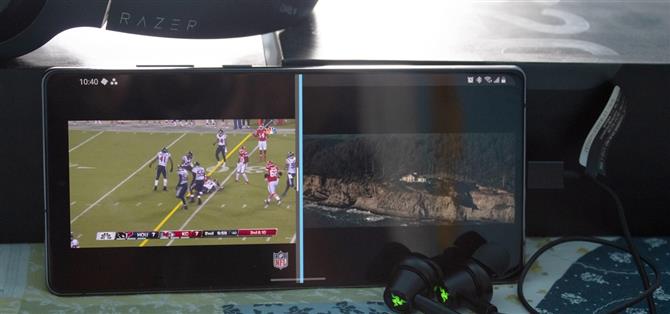Galaxy Note 20-serien har en af de største skærme på enhver smartphone. En sådan massiv skærm gør det ikke kun let at nyde videoer, men det gør også split-screen-tilstand mere levedygtig, da hver halvdel af skærmen er stor nok til at nyde indholdet – inklusive to forskellige videoer.
Hvis en hvilken som helst telefon er designet til at blive brugt på denne måde, er det Galaxy Note 20-serien. Med sin Qualcomm Snapdragon 865+ SoC og 8 eller 12 GB RAM har den alle de komponenter, der er nødvendige for at lade dig dele din telefons skærm med venner i nærheden. Ikke kun kan du afspille to videoer, men du kan også dele lyden til forskellige kilder, så du og din ven kan nyde det, du vil, selv med en telefon.
- Gå ikke glip af: De første 12 apps, du skal installere på din Galaxy Note 20
Trin 1: Installer SoundAssistant
Du har kun brug for en app for at gøre dette muligt, Samsungs egen SoundAssistant. Hvis du ikke allerede har denne fantastiske app installeret på din Galaxy Note 20, skal du bruge linket nedenfor for at få det med det samme. Ikke kun gør denne app det muligt at afspille to forskellige videoer, men det giver dig også mulighed for at justere antallet af lydstyrketrin, tilføje en equalizer til dit volumenpanel og meget mere.
- Link til Galaxy Store: SoundAssistant (gratis)

Trin 2: Aktivér Multi Sound
Når den er installeret, skal du åbne appen og aktivere skiftet “Multi sound”. Du bliver bedt om at vælge en app, som opnås ved at vælge “Vælg”. På den nye side skal du vælge en video-streaming-app, som du ønsker at se samtidigt. Når denne app er valgt, afspiller den lyd, selv når du spiller en video fra en anden kilde.


Trin 3: Opdel din lyd
Gå tilbage til SoundAssistants hovedside, og vælg “Separat applyd”, der ligger lige under den forrige indstilling. Aktivér skiftet på den næste side, og vælg “Vælg” i popup-vinduet. Du vil se en lignende side som i trin 2. Vælg den samme app, som du valgte i trin 2 på listen.
Når den er valgt, får denne app lov til at udsende sin lyd til en separat lydenhed. Uden denne funktion er aktiveret, afspilles begge apps lyd ud af den samme højttaler eller hovedtelefoner samtidigt, når du afspiller to videoer. Som standard er den indstillet til en hvilken som helst tilsluttet Bluetooth-lydenhed. Du skal ikke ændre dette.


Trin 4: Prøv det
Par nu en Bluetooth-enhed til din telefon, og åbn den samme videoapp, som du indstiller “Multi-lyd” og “Separat app-lyd” til og afspil en video. Dette skal sendes ud af Bluetooth-lydenheden, ligesom normalt. Men brug split-screen-tilstand til at åbne en anden app og afspille en video. Lyden afspilles fra telefonhøjttaleren i stedet for Bluetooth, og fuldfører processen.
- Flere oplysninger: Sådan åbnes 2 apps samtidigt i Androids splitskærmstilstand
En ting at bemærke er, at lydudgangen til højttaleren ikke kan bruge Samsungs Dual Audio-funktion til at udsende til en anden Bluetooth-hovedtelefon eller højttaler. Så hvis du ønsker at opdele lyden, men ikke ønsker, at den skal komme fra telefonens højttaler, skal du tilslutte et par USB-C-hovedtelefoner (såsom AKG-øretelefonerne, der fulgte med i kassen). Disse udsender den samme lyd som telefonens højttaler, men ikke lyden fra Bluetooth.
Hold din forbindelse sikker uden en månedlig regning. Få et livstidsabonnement på VPN Unlimited til alle dine enheder med et engangskøb fra den nye Android How Shop, og se Hulu eller Netflix uden regionale begrænsninger.
Køb nu (80% rabat)>